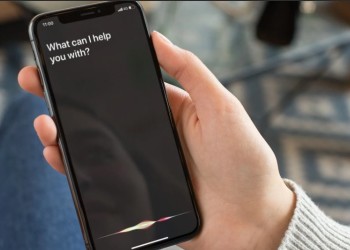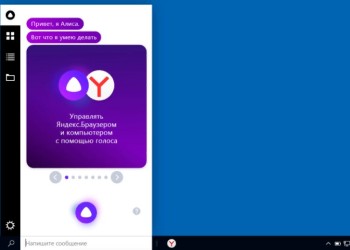Что это за Cortana в автозагрузке, для каких целей используется этот инструмент? Если ранее вы не слышали о таком сервисе и не понимаете, почему он постоянно включается, когда вы садитесь за компьютер – наш обзор для вас!
Что это значит?
Рассказываем, что это за программа Кортана в Windows 11 и Windows 10 – в данном случае интерфейс двух версий операционных систем идентичен, поэтому вы можете пользоваться одними и теми же алгоритмами.
Отвечаем на вопрос, что это за программа Cortana в автозагрузке и что это может значить для пользователя.
Cortana – это голосовой ассистент от компании Microsoft, который предустанавливается в операционную систему Windows. Он может выполнять различные функции, но вряд ли заинтересует пользователя на территории РФ. Ассистент не говорит на русском!
Что это такое за Cortana в автозагрузке – понятно. Переходим к следующему вопросу! Сам по себе автозапуск – это автоматическая активация приложения сразу после включения компьютера. Почему это плохо? Ненужный ассистент может вам мешать, кроме того, он потребляет большое количество ОЗУ и заряда аккумулятора.
Как убрать из автозапуска?
Увидеть Cortana в автозагрузке очень легко – давайте проверим, действительно ли приложение ассистента сейчас там.
Для начала откроем Диспетчер задач любым удобным способом:
- Одновременно кликните по клавишам Ctrl+Alt+Delete. Откроется меню системы, где есть кнопка «Диспетчер задач»
- Используйте сочетание клавиш Ctrl+Shift+Esc, оно открывает нужный сервис напрямую
- Нажмите на кнопку меню «Пуск», перейдите к папке «Служебные» и найдите внутри название нужного инструмента
В Диспетчере нужно перейти на вкладку с говорящим об автозапуске названием. Перед вами список приложений, которые включаются автоматически.
Вы нашли название ассистента? Обратите внимание на колонку «Состояние». Если в ней стоит параметр «Отключено», беспокоиться вам не о чем, ассистент автоматически запускаться не будет, сейчас он не активен.
Если вы видите параметр «Включено», нужно выделить название помощницы и щелкнуть правой кнопкой мышки. В появившемся контекстном меню выбираем пункт «Отключить». Это самый простой и доступный способ.
Не знаете, как отключить Кортану в Windows 10? Ответ в прошлой статье.
Поздравляем, Cortana в автозагрузке Windows 10 больше не работает, беспокоить вас ассистент не будет. Можете смело включать компьютер, помощник по умолчанию не загрузится. До тех пор, пока вы не захотите включить его вручную!